解决Office安装错误代码1024:安装程序无法打开注册表项UNKNOWN\Components\
在安装软件时(比如安装SQLserver、office、Visio)会出现如下的错误提示:
无法打开项 UNKNOWN\Components\................\。 请验证您是否具有足够的权限访问该项,或者与支持人员联系。
在出现上述问题时,首先应该是解决权限问题,该权限问题(正如网上所说)应按照下列步骤操作:
使用组合键 Win+R 打开"运行"对话框,输入 regedit 并回车(可能需要管理员权限)
2.找到这个键值 :HKEY_LOCAL_MACHINE\SOFTWARE\Microsoft\Windows\CurrentVersion\Installer\UserData
3.右击"UserData" 选择"权限(P)..."
4.点击"高级(V)"按钮
5.选定"Administrators……",勾选"替换子容器和对象的所有者(R)",点击"应用(A)";将所有者更改为Administrators,注意不是Administrstor。
以上4步都没有问题,但是在第5步的时候,由于不同的机器会有不一样的原因,会出现”注册表无法再当前选项修改,由于出于安全问题会无法修改”(大致描述)
这时候其实只需要修改当前用户的权限即可,无需替换子容器和对象什么的,如图:
其中由于么每个人的用户名称不一样,所以应根据具体的情况来判断和选择。







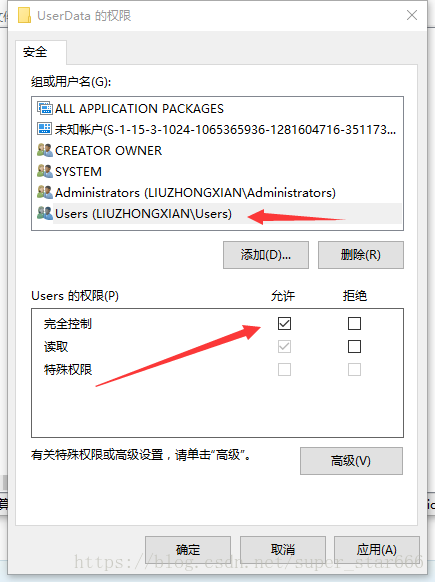













 3180
3180











 被折叠的 条评论
为什么被折叠?
被折叠的 条评论
为什么被折叠?








